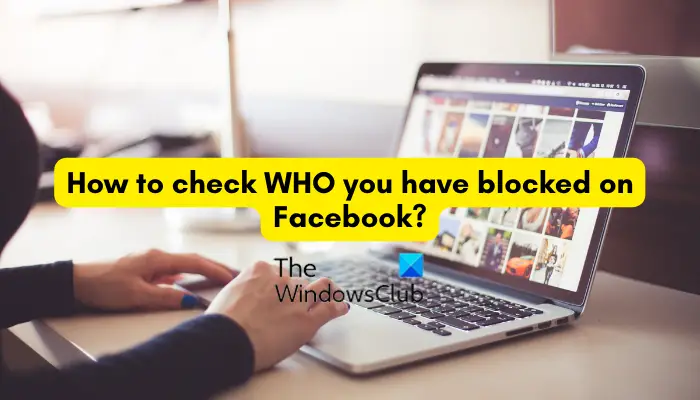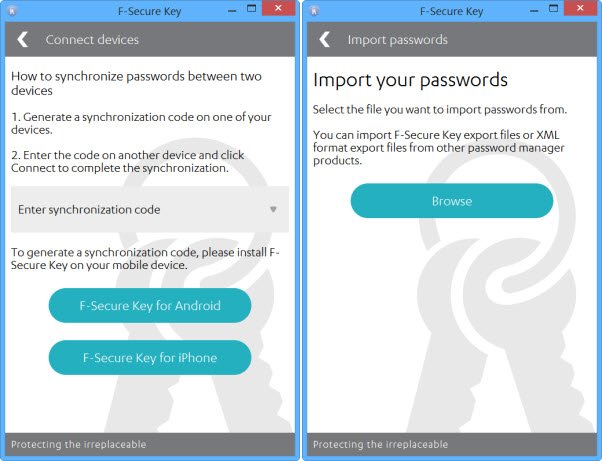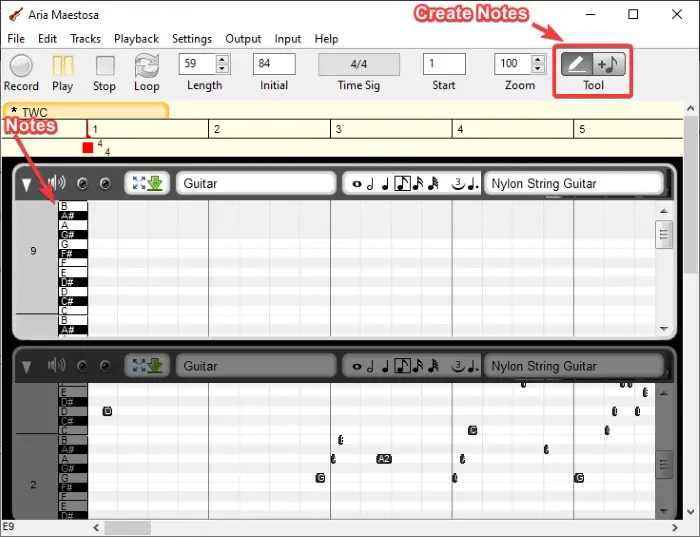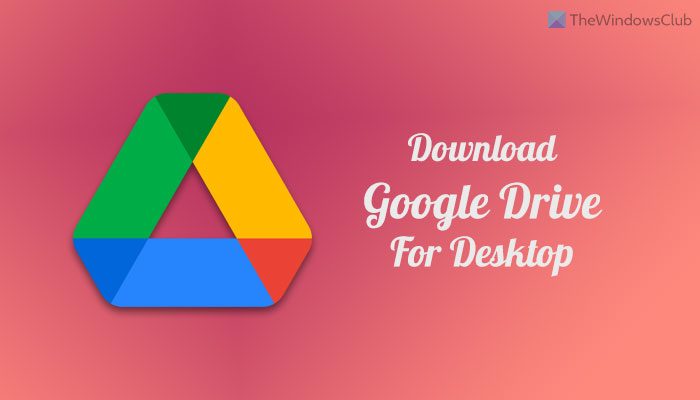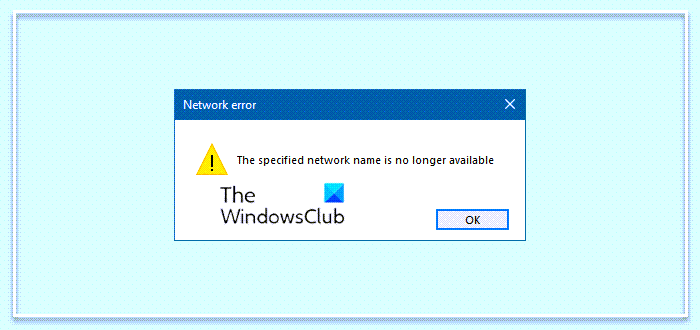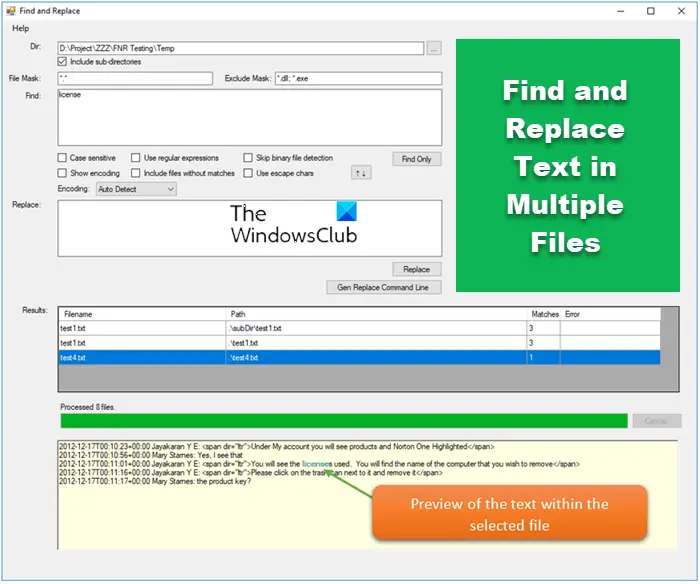電子メールを開いて返信を選択すると、元のメッセージの上に空白の領域が表示され、そこにメッセージを書き込むことができます。で見通し、一部の設定では、ユーザーがメッセージに応答したり転送したりする方法を制御できるようになります。
Outlook での返信と転送の管理
このチュートリアルでは、メッセージに応答するときに開いているメッセージ ウィンドウを閉じる方法、インライン応答の前に識別子を挿入する方法、応答メッセージに含まれるテキストを指定する方法を説明します。
Outlook には 3 つの応答機能があります。彼らです:
- 返事: メッセージの送信者に返信します。
- すべて再生: メッセージの送信者と他のすべての受信者に返信します。
- フォワード: アイテムを他の人に転送します。
メールに返信するときに開いているメッセージウィンドウを閉じる方法
開ける見通し。
クリックファイルメニューバーにあります。
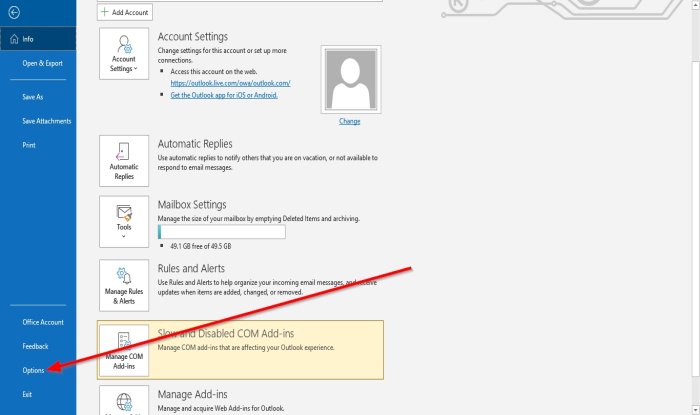
でバックステージビュー、 クリックオプション。

アンOutlook のオプションダイアログボックスが表示されます。
[Outlook オプション] ダイアログ ボックスの左側のペインで、郵便。
で郵便のページ返信と転送セクションで、チェックボックスをクリックします返信および転送時に元のメッセージウィンドウを閉じる。
次にクリックしますわかりました。
Outlook でインライン応答の前に識別子を挿入する方法
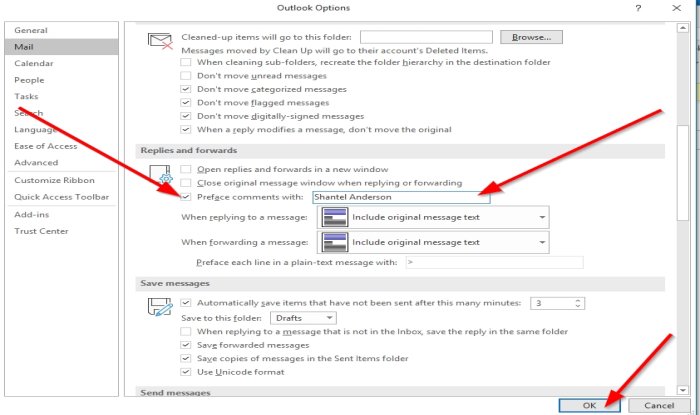
で郵便のページ返信と転送セクションで、コメントの前に次の文を付けます、チェックボックス。次に、入力ボックスに、応答の前に付けたいテキストを入力します。
次にクリックしますわかりました。
返信メールに含める本文の指定方法
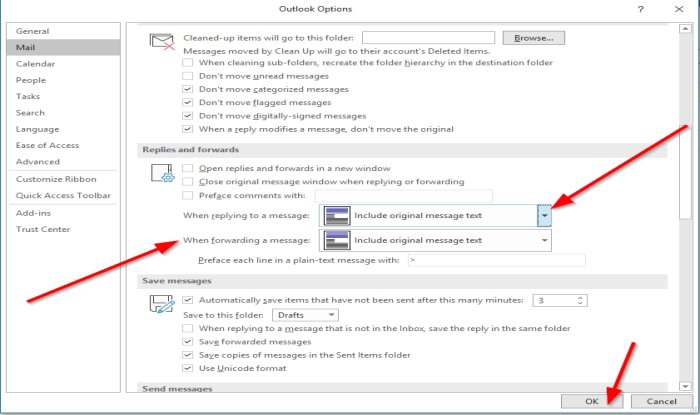
で郵便のページ返信と転送セクションでは、リスト ボックスのドロップダウン矢印をクリックして、メッセージに返信するときそしてメッセージを転送するとき。
リストからオプションを選択します。
クリックわかりました。
このチュートリアルが、Outlook での返信と転送の制御方法の理解に役立つことを願っています。チュートリアルについて質問がある場合は、コメント欄でお知らせください。
ヒント: 次のこともできますOutlook が電子メールをどのように修正し、書式設定するかを指定します。